Q: J'ai entendu de mon ami que effacer le cache sur Mac donnera un peu d'espace sur l'appareil, mais je ne sais pas comment. Pouvez vous aider? Merci!
A: Si vous recherchez en ligne les différentes façons de comment vider le cache sur Mac et bien vous êtes sur la bonne page.
Aujourd'hui, je vais vous donner les guides complets sur la façon de supprimer le cache sur Mac et de tirer le meilleur parti de votre Mac, en particulier vous pouvez essayez gratuitement un outil automatique pour supprimer les caches en quelques clics. Continuez à lire!
Les gens ont également lu:Comment effacer le cache d'applications sur Mac?Comment accélérer Mac
Contenus : Partie 1. Questions fréquemment posées sur les cachesPartie 2. Comment vider mon cache sur un Mac en un seul clic?Partie 3. Comment vider manuellement le cache sur Mac?Partie 4. Conclusion sur la suppression du cache
Partie 1. Questions fréquemment posées sur les caches
Qu'est-ce que le cache sur Mac?
Un cache est une collection de fichiers temporaires créés par Mac ainsi que les autres applications que vous utilisez. Le stockage de ces caches vous aidera à enregistrer et à accélérer les processus. Comme par exemple, lorsque vous recherchez Safari pour la première fois, le système prendra déjà le cache ou téléchargera des images à partir de la page Web spécifique que vous avez visitée, de sorte que la prochaine fois que vous vous dirigerez vers cette page, Safari n'aura pas à télécharger à nouveau les images.
La même chose arrive à votre mobile et à votre iPad; iOS utilisera le cache pour accélérer le processus de candidature. Et à la fin, vous devez vouloir nettoyer le cache de votre application sur votre Mac pour libérer de l'espace. Au fil du temps, les caches s'accumulent et consomment une grande quantité d'espace qui peut affecter les performances de vitesse de l'appareil. Il est donc nécessaire d'apprendre à vider le cache sur Mac dans cet article.
Quels sont les principaux types de caches?
Il existe des types de cache 3 sur Mac, à savoir: Système de cache, Cache de l'utilisateur Cache du navigateur. Le cache utilisateur contient généralement le cache des applications et le cache DNS. Ces 3 peuvent être supprimés ou effacés, mais ils sont situés dans différents dossiers sur votre système et peuvent nécessiter des détails techniques à un moment donné.
Où se trouvent les caches sur Mac?
En fait, vous pouvez localiser le cache utilisateur (cache de l'application) dans le dossier ~ / Library / Caches. Chaque application a son dossier dédié et vous pouvez simplement le trouver dans les dossiers correspondants.
Est-il sûr de vider le cache sur Mac?
Est-il sûr de vider le cache sur Mac? Oui. Les caches vous aident à parcourir facilement les sites Web et à exécuter vos applications. Que se passe-t-il si vous effacez le cache? Eh bien, il supprime simplement certaines informations de base et peut être recréé à nouveau si le système a besoin de ces caches. Il est donc prudent de vider le cache sur Mac normalement. Vous pouvez commencer à vider le cache sur Mac si vous suivez religieusement le guide étape par étape. Assurez-vous de vous familiariser avec les dossiers système avant de commencer et de commencer à supprimer les caches.
Dois-je vider le cache sur Mac? La plupart des applications stockées par les caches sont relativement plus petites mais s'accumulent plus tard et accumulent de l'espace. Vous devez donc vider le cache sur Mac pour libérer de l'espace. Il existe 2 méthodes principales pour ce faire, la première est de le faire manuellement si vous avez un arrière-plan assez vaste et, d'autre part, en utilisant un programme pour effectuer automatiquement et en toute sécurité la tâche à votre place.
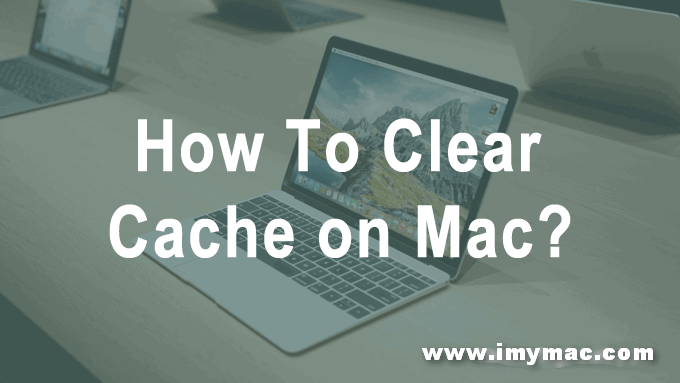
Partie 2. Comment vider mon cache sur un Mac en un seul clic?
Si vous n'aimez pas effectuer le reste des processus d'effacement, utilisez un programme en un seul clic pour effacer les caches sur Mac. Pour améliorer et supprimer en toute sécurité les caches sur Mac, utilisez iMyMac PowerMyMac.
Ceci est le meilleur et hautement recommandé logiciel pour que vous ayez le Mac le plus performant dispositif. Ce programme s'exécute simplement et diagnostique l'état de votre Mac. Voici quelques notables caractéristiques d'iMyMac PowerMyMac:
- Supprime les fichiers inutiles
- Supprime les fichiers indésirables
- Effacer les gros fichiers
- Déchiquetage des fichiers
- Désinstallez les dossiers inutiles
Cela fonctionne à peu près comme une solution tout-en-un pour votre Mac. Donc, si vous prévoyez d'obtenir de l'espace sur le Mac, utilisez iMyMac PowerMyMac pour vider le cache sur Mac en toute sécurité:
- Tout d'abord, vous devez télécharger et installer iMyMac PowerMyMac à partir de son site officiel, puis le lancer sur votre Mac.
- Recherchez et cliquez sur le Master Scan parmi les options sur la gauche. Laissez le programme analyser tous les fichiers indésirables sur votre Mac.
- Prévisualisez tous les fichiers de cache et choisissez de manière sélective les fichiers de cache à supprimer.
- Cliquez sur le bouton Nettoyer, puis attendez la fin du processus de nettoyage.
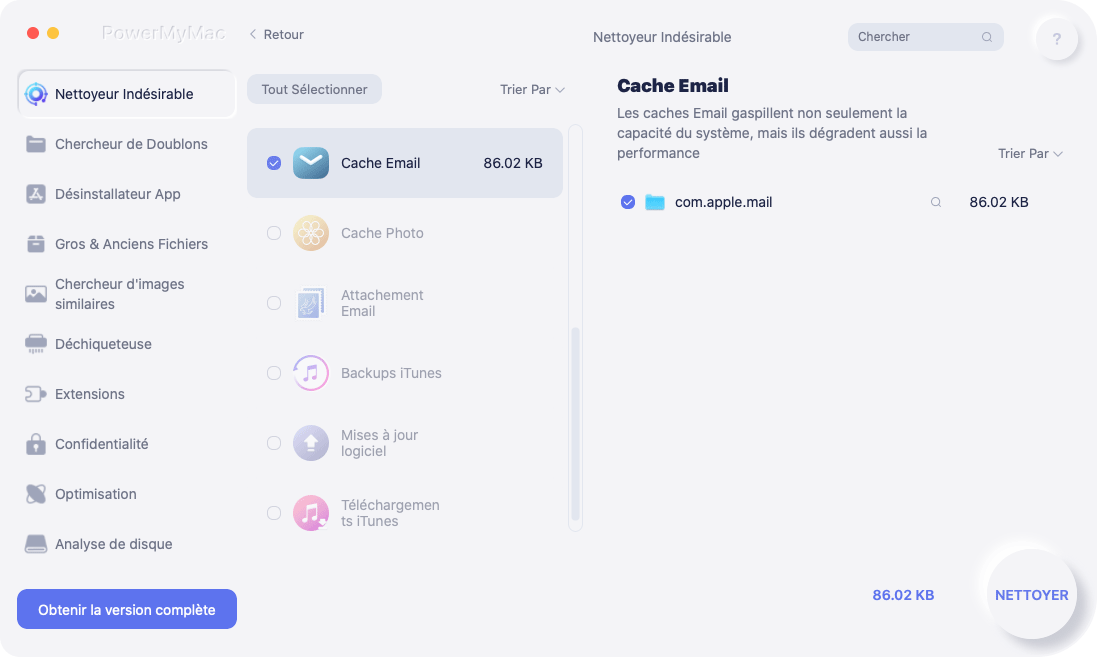
Vous serez confiant d'utiliser PowerMyMac car il vous donnera des conseils sur les fichiers inutiles qui peuvent être supprimés. Pour un résultat optimal, assurez-vous d'abord d'effectuer une sauvegarde avant de vider les caches sur Mac. Ceci est juste une précaution au cas où vous auriez supprimé des fichiers importants pendant le processus. Vous pouvez utiliser la Time Machine d'Apple ou utiliser votre programme de sauvegarde préféré.
Partie 3. Comment vider manuellement le cache sur Mac?
Nous vous expliquerons comment vider manuellement le cache sur Mac. Nous allons d'abord vous expliquer comment supprimer le cache utilisateur.
1. Supprimez le cache système et utilisateur:
Suivez ces étapes pour supprimer le cache utilisateur:
- Ouvrez la fenêtre du Finder et cliquez sur «Aller au dossier» dans le menu Aller.
- Entrez ~ / Library / Caches.
- Allez dans chacun des dossiers et nettoyez tout.
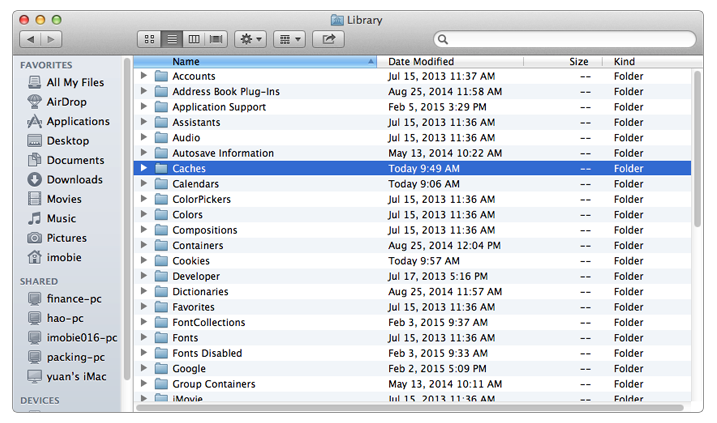
Delete System et app Cache:
- Allez dans ~ / Library / Caches.
- Ouvrez les dossiers de chaque fichier système et application.
- Supprimez les fichiers dans les dossiers uniquement.
Vider le cache DNS:
Cache DNS enregistre le domaine (noms de sites Web) et le traduit en adresses IP. Vous pouvez également vider manuellement le DNS pour vous assurer que tous les sites Web que vous visitez fonctionnent parfaitement. Voici comment vider le cache sur Mac avec Terminal:
- Tapez "terminal" sur Spotlight.
- Tapez ces commandes et entrez:
sudo dscacheutil -flushcache; sudo killall -HUP mDNSResponder;say cache flushed
2. Effacer le cache du navigateur:
Comment vider le cache sur Mac Chrome:
- Lancez le navigateur Chrome, puis recherchez et cliquez sur l'icône à 3 points située dans le coin supérieur droit du navigateur.
- Recherchez et cliquez sur Paramètres. Cliquez sur Avancé.
- Cliquez sur «Effacer les données de navigation».
- Cochez uniquement la case Images et fichiers mis en cache. Pour la fréquence, choisissez Tout le temps.
- Cliquez sur le bouton «Effacer les données».
- Après avoir effacé les caches sur Chrome, fermez le navigateur et rouvrez-le.
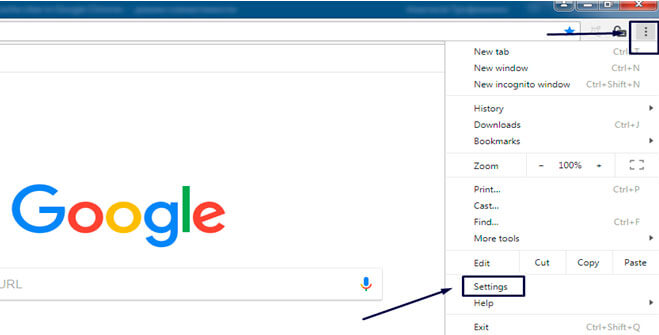
Comment vider le cache sur Mac Safari:
- Lancez Safari, puis recherchez et cliquez sur Préférences.
- Accédez à l'onglet Avancé pour activer le menu Afficher le développement dans la barre de menus.
- Faites défiler vers le bas et cliquez sur le menu Développer.
- Cliquez sur Vider les caches.
- Fermez puis rouvrez le navigateur Safari après avoir effacé les caches.
Comment vider le cache sur Mac Firefox:
- Dans le coin supérieur droit du navigateur, recherchez et cliquez sur l'icône de type burger.
- Cliquez sur Confidentialité et sécurité, faites défiler et cliquez sur "Contenu Web mis en cache".
- Cliquez sur Effacer maintenant pour supprimer les caches.
- Quittez le navigateur et rouvrez-le.
- Définissez la plage horaire sur "Tout" et limitez la taille du cache en Mo en cochant la case Remplacer la gestion automatique du cache.
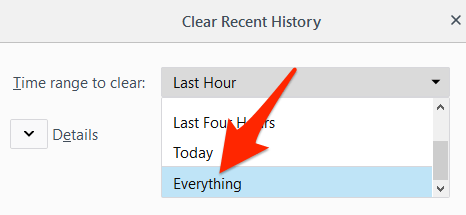
Note :
Nous vous recommandons de supprimer les fichiers des dossiers, mais pas les dossiers eux-mêmes. Vous pouvez également tout copier dans un dossier différent si vous n'êtes pas suffisamment confiant pour vous assurer d'avoir des traces en cas de problème.
Après avoir terminé le nettoyage cachette sur Mac, n'oubliez pas de vider le dossier Corbeille également. La plupart du temps, la corbeille contient des fichiers plus volumineux que celui que vous utilisez actuellement.
Partie 4. Conclusion sur la suppression du cache
Vous venez d'apprendre les différentes méthodes sur comment vider le cache sur Mac. Pour récapituler, vous pouvez effacer le cache manuellement en accédant à chaque dossier et effacer le contenu à l'intérieur mais pas le dossier principal lui-même.
Si vous utilisez iMyMac PowerMyMac, le processus est affiné et plus précis car le programme comprend quels fichiers peuvent être supprimés et lesquels ne le sont pas. Pour de meilleurs résultats et moins de maux de tête, choisissez de télécharger iMyMac. C'est le PowerMyMac le meilleur et hautement recommandé avec la version à télécharger gratuitement. Téléchargez le vôtre maintenant!



